Hướng dẫn nâng cấp phpMyAdmin trên DirectAdmin

Trong bài hướng dẫn này mình sẽ hướng dẫn chi tiết các bước nâng cấp phpMyAdmin trên DirectAdmin lên phiên bản mới nhất.
I. phpMyAdmin là gì?
phpMyAdmin là một công cụ nguồn mở miễn phí được viết bằng PHP dự định để xử lý quản trị của MySQL thông qua một trình duyệt web. Nó có thể thực hiện nhiều tác vụ như tạo, sửa đổi hoặc xóa bỏ cơ sở dữ liệu, bảng, các trường hoặc bản ghi; thực hiện báo cáo SQL; hoặc quản lý người dùng và cấp phép.

Với rất nhiều tính năng mạnh mẽ như vậy mà gần như hầu hết các control panel phổ biến hiện nay đều được tích hợp sẵn phpMyAdmin.
Vì mang nhiều tính năng như vậy nên chúng ta cần nâng cấp phpMyAdmin trên DirectAdmin thường xuyên để mang lại sự ổn định cũng như hoạt động hiệu quả nhất.
Vậy làm thế nào để nâng cấp phpMyAdmin trên DirectAdmin, mời các bạn theo dõi tiếp bài hướng dẫn này nhé.
II. Nâng cấp phpMyAdmin trên DirectAdmin
Để nâng cấp phpMyAdmin trên DirectAdmin chúng ta thực hiện với 3 bước sau.
Bước 1: SSH vào hệ thống DirectAdmin của bạn
Để nâng cấp MariaDB trên DirectAdmin, việc đầu tiên chúng ta cần làm là SSH vào VPS hoặc máy chủ của bạn với quyền root trước. Nếu bạn chưa biết cách SSH vào VPS hoặc Server của bạn thì bạn có thể tham khảo bài viết hướng dẫn sau:
- Hướng dẫn đăng nhập vào VPS Linux với giao thức SSH
Sau khi đã SSH thành công chúng ta tiếp tục với bước 2 để kiểm tra phiên bản phpMyAdmin đang sử dụng hiện tại.
Bước 2: Kiểm tra phiên bản phpMyAdmin đang sử dụng
Để kiểm tra phiên bản phpMyAdmin đang sử dụng chúng ta cần truy cập vào giao diện phpMyAdmin của một database bất kì.
Sau đó nhìn vào phần thông tin máy chủ bên phải bạn sẽ thấy được phiên bản phpMyAdmin đang được sử dụng trên máy chủ và phiên bản phpMyAdmin mới nhất hiện nay.
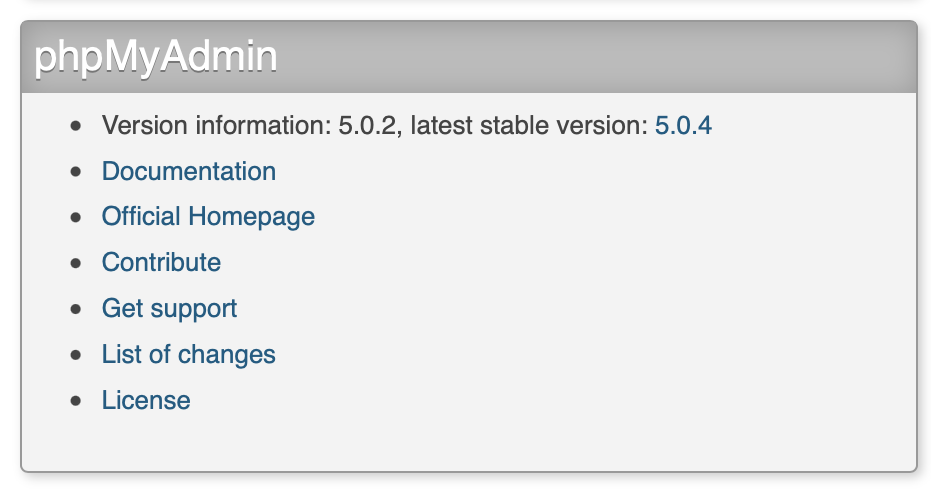
Như ở hình này, phiên bản phpMyAdmin đang sử dụng của mình là 5.0.2 và bản mới nhất ở thời điểm hiện tại là 5.0.4. Trường hợp bạn đã sử dụng bản mới nhất rồi thì không cần nâng cấp nữa mà hãy tham khảo thêm hai bài viết sau để tăng tính tiện dụng, bảo mật cho phpMyAdmin của mình nhé:
- [Tiện dụng] Bật tính năng One-Click login to phpMyAdmin Directadmin.
- [Bảo mật] Hạn chế quyền truy cập phpMyAdmin DirectAdmin.
Bước 3: Thực hiện các lệnh nâng cấp phpMyAdmin trên DirectAdmin
Đầu tiên chúng ta cần xem phiên bản CustomBuild đang sử dụng có phải là 2.0 hay không. Để kiểm tra phiên bản CustomBuild đang sử dụng mời bạn xem qua bài hướng dẫn ngắn sau:
- Kiểm tra phiên bản CustomBuild đang sử dụng (check custombuild version)
Trong trường hợp phiên bản CustomBuild của bạn thấp hơn 2.0 thì bạn cần nâng cấp CustomBuild 1.x lên 2.0, bạn có thể xem qua bài hướng dẫn sau:
- Nâng cấp phiên bản CustomBuild từ 1.x lên 2.0
Sau khi đã có CustomBuild 2.0 chúng ta tiếp tục sử dụng các lệnh sau để nâng cấp phpMyAdmin trên DirectAdmin:
cd /usr/local/directadmin/
./build update
./build phpmyadmin
Giải thích các lệnh trên:
- Lệnh 1: Di chuyển đến thư mục
directadmin. - Lệnh 2: Cập nhật lại custombuild script.
- Lệnh 3: Cài đặt phiên bản mới nhất của phpMyAdmin.
Vì phpMyAdmin rất nhẹ nên việc cài đặt diễn ra rất nhanh chóng và hầu như không hề gặp một chút vấn đề nào cả.
Dưới đây là hình ảnh sau khi đã chạy xong lệnh cài đặt.
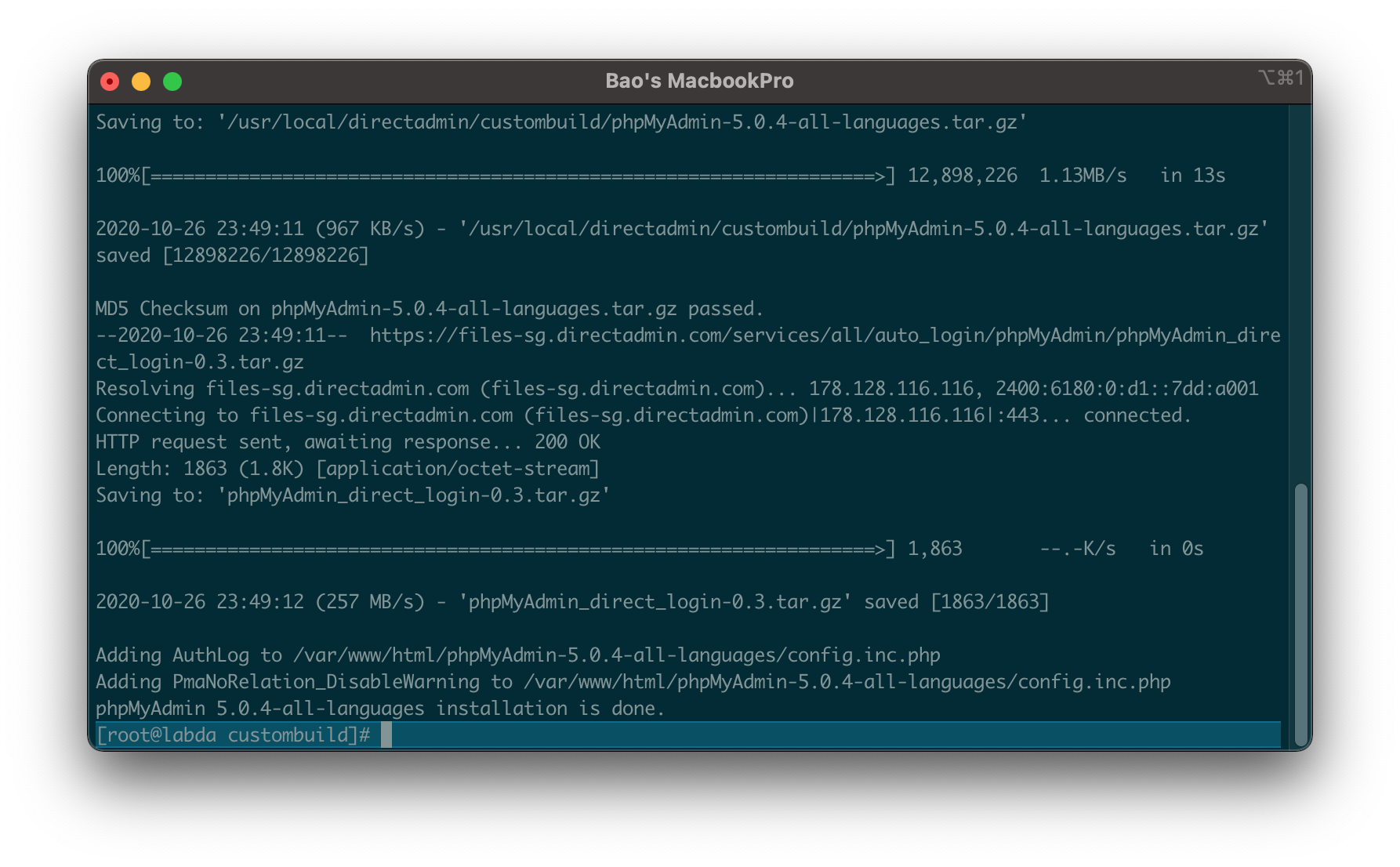
Như vậy là chúng ta đã nâng cấp phpMyAdmin trên DirectAdmin thành công.
Bây giờ thử kiểm tra lại phiên bản phpMyAdmin như ở bước 2 lần nữa nhé.
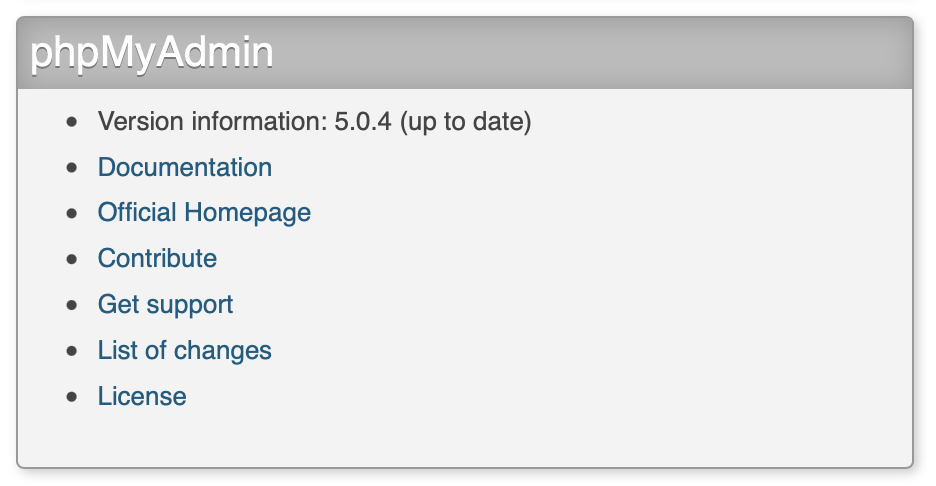
III. Tổng kết
Qua bài viết này Bảo đã hướng dẫn các bạn cách để nâng cấp phpMyAdmin trên DirectAdmin đơn giản và dể hiểu nhất. Và đương nhiên là sau khi cập nhật cũng không quên xem lại phiên bản mình đã cài đặt.
Hy vọng bài viết này sẽ giúp ích được cho các bạn.
Chúc các bạn có thể thực hiện thành công.
Xem thêm các bài viết hữu ích về DirectAdmin tại đường dẫn sau:
- Tổng hợp hướng dẫn sử dụng DirectAdmin.
Nếu các bạn cần hỗ trợ các bạn có thể liên hệ bộ phận hỗ trợ theo các cách bên dưới:
- Hotline: 0569 395 495
- Ticket/Email: Bạn dùng email đăng ký dịch vụ gửi trực tiếp về: support@partner.com.vn

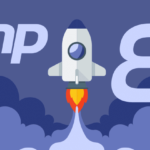
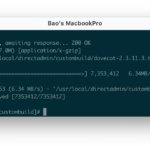
0 Comments